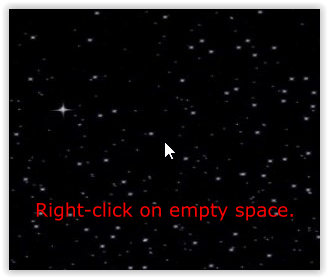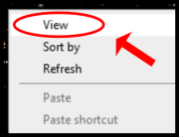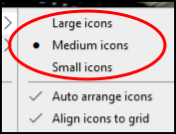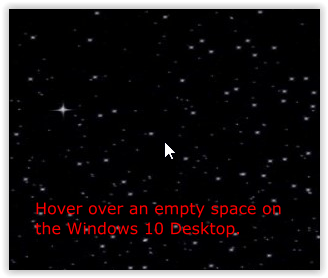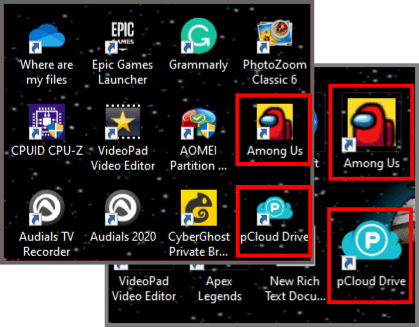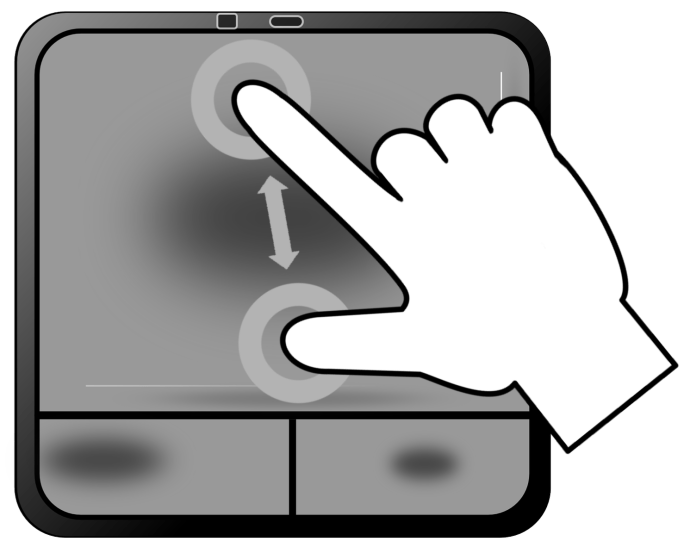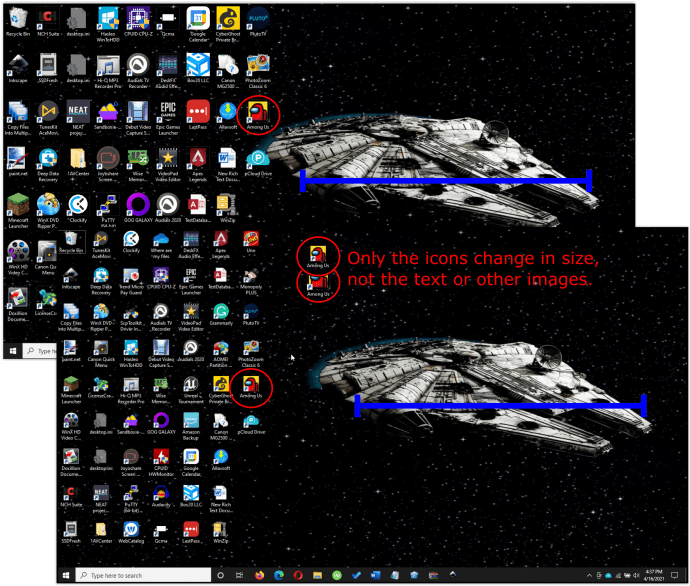สิ่งที่ดีที่สุดอย่างหนึ่งเกี่ยวกับ Windows คือคุณสามารถปรับแต่งมันได้แทบไม่มีที่สิ้นสุดเพื่อให้มีรูปลักษณ์และความรู้สึกตามที่คุณต้องการ แม้ว่าการตั้งค่าเริ่มต้นจะค่อนข้างดี แต่ก็มีพื้นที่สำหรับการปรับปรุงอยู่เสมอ

ดังนั้นคุณจะกำหนดค่าคอมพิวเตอร์ของคุณให้ไอคอนเดสก์ท็อปมีขนาดเล็กลงได้อย่างไร บทแนะนำนี้จะอธิบายขั้นตอนต่างๆ ในการย่อขนาดไอคอนและอธิบายวิธีย้าย เปลี่ยนแปลง และลบ
ทำให้ไอคอนเดสก์ท็อปเล็กลง (หรือใหญ่กว่า) ใน Windows 10
ในการทำให้ไอคอนเดสก์ท็อปมีขนาดเล็กลงใน Windows 10 มีค่าเริ่มต้นที่กำหนดไว้ล่วงหน้าสามค่าที่พร้อมใช้งาน คุณยังสามารถใช้ล้อเลื่อนของเมาส์เพื่อปรับขนาดได้
เลือกขนาดไอคอนจากสามตัวเลือกที่กำหนดไว้ล่วงหน้า
- คลิกขวาบนพื้นที่ว่างภายในเดสก์ท็อป Windows 10 ของคุณ
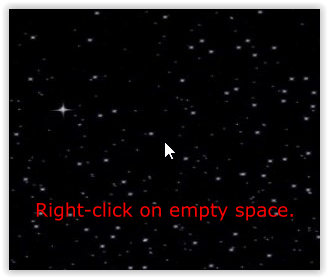
- เลือก "ดู."
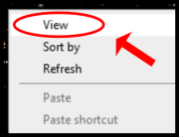
- เลือกหนึ่งในตัวเลือกที่ตั้งไว้ล่วงหน้า: “ไอคอนขนาดเล็ก”“ไอคอนขนาดกลาง” หรือ “ไอคอนขนาดใหญ่”
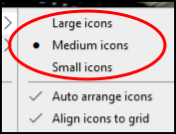
ใช้ล้อเลื่อนของเมาส์เพื่อปรับขนาดไอคอน
ในการปรับขนาดไอคอนเดสก์ท็อปโดยใช้เมาส์ PC ของคุณ ให้ทำตามขั้นตอนเหล่านี้:
- วางเมาส์บนพื้นที่ว่างบนเดสก์ท็อป
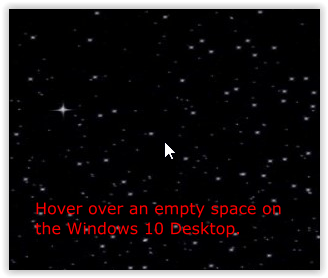
- ถือ “Ctrl” บนแป้นพิมพ์ และเลื่อน .ของคุณ “ล้อเมาส์” ไปข้างหน้าและข้างหลังเพื่อเปลี่ยนขนาดของไอคอนเดสก์ท็อป Windows 10 จำไว้ว่าสิ่งนี้จะไม่เปลี่ยนขนาดฟอนต์หรือรูปภาพอื่นๆ
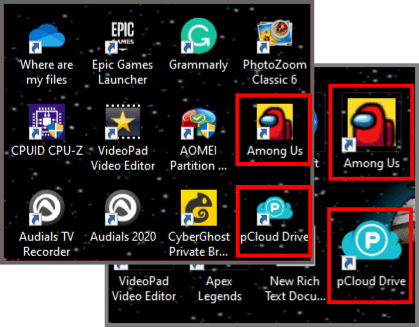
ใช้ทัชแพดของแล็ปท็อป/เน็ตบุ๊กเพื่อปรับขนาดไอคอน
ในการปรับขนาดไอคอนเดสก์ท็อปโดยใช้ทัชแพดหรือหน้าจอสัมผัสของแล็ปท็อป ให้ทำตามขั้นตอนเหล่านี้:
- จากภายในเดสก์ท็อป (ตำแหน่งใดก็ได้) ให้วางสองนิ้ว (โดยปกติคือนิ้วหัวแม่มือและดัชนีของคุณ) บนทัชแพด จากนั้นเลื่อนนิ้วเข้าหากันหรือห่างออกไปเพื่อปรับขนาดไอคอนทีละน้อย
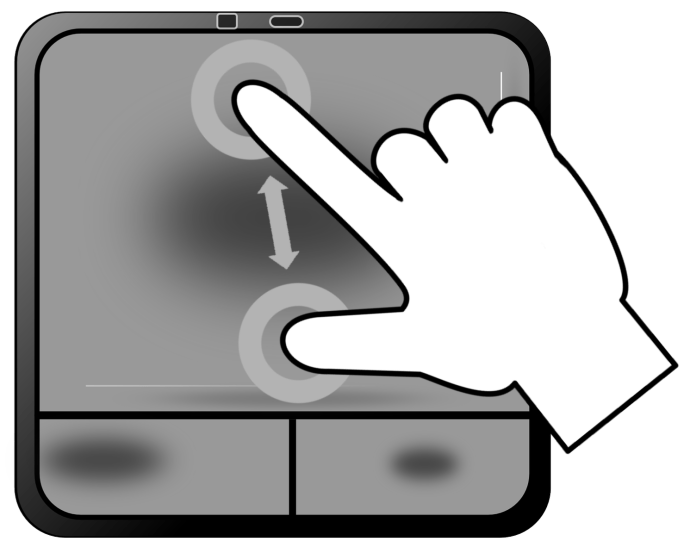
- หากคุณไม่มีที่ว่างบนทัชแพด ให้ทำซ้ำขั้นตอนข้างต้นจนกว่าคุณจะได้ขนาดไอคอนที่ต้องการ
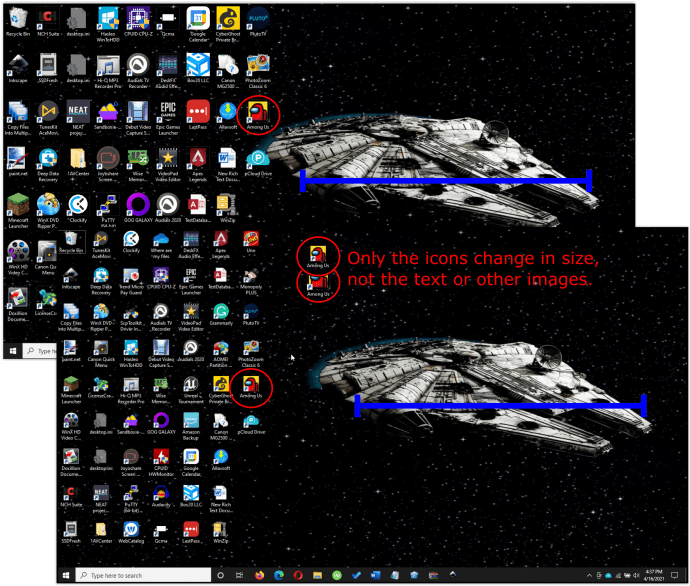
การปรับขนาดไอคอน Windows 10 ด้วยล้อเลื่อนของเมาส์หรือทัชแพดให้การควบคุมที่มากขึ้น เนื่องจากไม่ได้จำกัดไว้เพียงสามค่าที่ตั้งไว้ล่วงหน้า คุณสามารถใช้ตัวเลือกการปรับขนาดทั้งสามนี้เพื่อค้นหาขนาดที่เหมาะสมที่สุดสำหรับเดสก์ท็อปของคุณ
ปรับขนาดตัวอักษร แอพที่กำลังรัน และภาพอื่นๆ
หากคุณกำลังปรับแต่งเดสก์ท็อปของคุณ คุณสามารถเปลี่ยนขนาดของข้อความและรายการกราฟิกอื่นๆ พร้อมกับไอคอนเหล่านั้นได้ กระบวนการนี้ใช้กับแอป หน้าต่าง และมุมมองหน้าจอทั้งหมด
- นำทางไปยัง การตั้งค่า ->ระบบ ->แสดง.
- เปลี่ยนแถบเลื่อนใต้ 'เปลี่ยนขนาดของข้อความ…'
- เลื่อนขึ้นเพื่อทำให้ทุกอย่างใหญ่ขึ้นหรือลงเพื่อทำให้เล็กลง
- เลือก นำมาใช้ เมื่อคุณมีความสุข
ความละเอียดหน้าจอของคุณจะยังคงเท่าเดิม แต่รายการที่แสดงจะเพิ่มขึ้นหรือลดขนาดตามการตั้งค่าที่คุณเลือก ได้รับการออกแบบมาเป็นหลักเพื่อให้มองเห็นสิ่งต่างๆ บนหน้าจอได้ง่ายขึ้น แต่ก็มีประโยชน์ในรูปแบบอื่นๆ ด้วย!
การปรับขนาดข้อความใช้ได้กับแอป Windows ส่วนใหญ่แต่ไม่ใช่ทั้งหมด หากโปรแกรมเข้ากันได้กับ Windows 10 อย่างสมบูรณ์ก็จะใช้งานได้ หากแอพไม่รองรับ 100% Windows อาจพยายามปรับขนาดใหม่ให้พอดีหรือปล่อยให้มันอยู่คนเดียว
ปรับขนาดไอคอนภายใน Windows Explorer
คุณยังสามารถเปลี่ยนวิธีแสดงไฟล์และโฟลเดอร์ใน Windows 10 File Explorer ได้อีกด้วย
- เปิด Windows Explorer

- เลือก ดู จากเมนูด้านบน

- เลือกการตั้งค่าด้านล่างในเมนูริบบอนที่ปรากฏขึ้นโดยตรง
- คุณยังสามารถใช้ Ctrl และ ล้อเลื่อนของเมาส์ เคล็ดลับอีกครั้งหากคุณต้องการ
ดังที่คุณเห็นจากข้อมูลข้างต้น มีตัวเลือกการปรับขนาดแบบไม่จำกัดที่คุณสามารถสร้างให้กับระบบของคุณได้ ไม่ว่าคุณจะต้องการเพียงไอคอนเล็กๆ เพื่อบันทึกบางส่วนและรักษาวอลเปเปอร์ที่สวยงามของคุณ หรือไอคอนขนาดใหญ่เพื่อให้มองเห็นได้ดีขึ้น Windows 10 มีวิธีมากมายที่จะทำได้!
หากคุณต้องการเปลี่ยนรูปลักษณ์ของไอคอนฮาร์ดหรือซอฟต์ลิงก์ใดๆ ด้วย คุณสามารถปรับแต่งลูกศรทางลัดบนเดสก์ท็อปให้เหมาะกับความต้องการของคุณได้